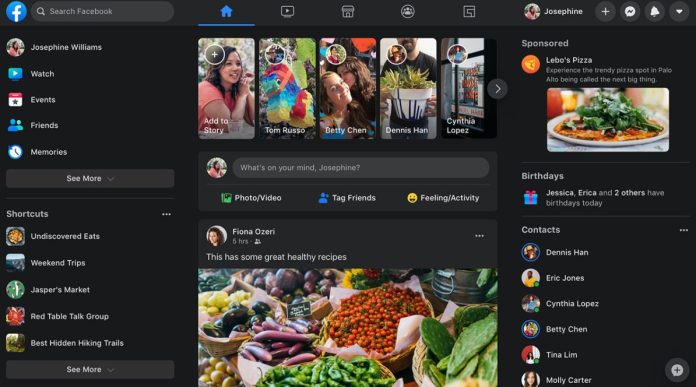La modalità scura su Facebook è una funzionalità che trasforma il familiare schema di colori bianco e blu in un mare di grigi con testo bianco. Se sei una delle tante persone che trova quella configurazione per ridurre l’affaticamento degli occhi, l’implementazione di Facebook della modalità oscura sarà un sollievo.
Non è ancora disponibile per tutti, ma esiste una soluzione alternativa se si utilizza un browser Web basato su Chromium come Chrome o Brave.
Chi può usare la modalità oscura su Facebook?
La modalità oscura è disponibile sul sito Web di Facebook, sull’app principale di Facebook e anche sulla leggera app Facebook Lite. Il problema è che non è ancora disponibile per tutti. Se segui le istruzioni seguenti e non vedi un interruttore per attivare la modalità oscura, tutto ciò che puoi fare è attendere che Facebook abiliti la funzione sul tuo account.
Come attivare la modalità oscura sul sito Web di Facebook
La modalità oscura è disponibile sul sito Web di Facebook, ma è possibile che il tuo account non abbia ancora la funzione abilitata. Quando la funzione diventa disponibile per la prima volta, dovresti vedere un banner nella parte superiore della finestra quando accedi che ti chiede se vuoi provare la modalità oscura. Seleziona sì e la modalità oscura sarà abilitata
Nel caso in cui non hai notato il banner, o la modalità oscura è stata disattivata e vuoi riattivarla, ecco come abilitare la modalità oscura sul sito web di Facebook:
-
Apri il sito web di Facebook e accedi.
-
Fare clic sull’icona della freccia verso il basso nell’angolo in alto a destra della finestra.
-
Fare clic sull’interruttore Modalità oscura .
-
La modalità oscura sarà abilitata. Per tornare indietro, fai di nuovo clic sull’interruttore Modalità oscura .

Come forzare la modalità oscura di Facebook in Chrome
Se non hai ancora accesso alla modalità oscura su Facebook, puoi forzarla in Chrome. Questa opzione forza anche l’attivazione della modalità oscura per altri siti Web, quindi usala solo se stai cercando l’esperienza della modalità oscura completa su Internet.
Questo metodo funziona su Chrome e altri browser basati su Chromium come Edge e Brave e funziona su qualsiasi piattaforma in cui è possibile utilizzare quei browser.
Per forzare la modalità oscura in Chrome:
-
Apri Chrome o qualsiasi browser basato su Chromium e vai a chrome: // flags / # enable-force-dark .
-
Seleziona Abilitato dal menu a discesa.
-
Fare clic su Riavvia .
Questo chiuderà e riavvierà Chrome. Se stai lavorando a qualcosa in un’altra scheda di Chrome, salvala e chiudila prima di fare clic su Riavvia .
-
Facebook e altri siti verranno renderizzati forzatamente in modalità oscura. Nota che anche se la modalità oscura è disattivata, il sito è già in modalità oscura.
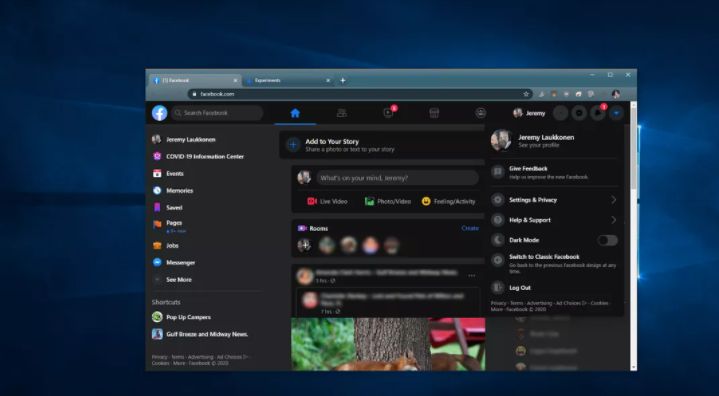
Come abilitare la modalità oscura su Facebook per Android
Come il sito Web di Facebook, la modalità oscura non è disponibile per tutti nell’app Facebook per Android. Tuttavia, l’app leggera di Facebook Lite ha la modalità oscura per tutti. Se non vedi un interruttore per la modalità oscura nell’app normale, scarica Facebook Lite e segui queste istruzioni per abilitare la modalità oscura:
Se il tuo account ha accesso alla modalità oscura nella normale app di Facebook, le seguenti istruzioni funzioneranno anche per te.
-
Avvia l’app Facebook Lite.
-
Tocca l’ icona del menu (tre linee orizzontali) nell’angolo in alto a destra.
-
Scorri verso il basso e tocca l’ icona della modalità oscura .
-
Facebook Lite è ora in modalità oscura.
Come abilitare la modalità oscura su Facebook per iOS
L’app di Facebook per iOS è sulla stessa barca del resto, con la modalità oscura disponibile solo per alcune persone. L’implementazione iniziale richiede di attivarla e disattivarla manualmente, proprio come il sito Web e l’app Android, sebbene Apple abbia promesso che l’app cambierà automaticamente a seconda delle impostazioni della modalità oscura a livello di sistema.
Se non hai ancora accesso, iOS ha una funzione di inversione intelligente che imita la modalità oscura in una certa misura. Non è esattamente lo stesso e ha alcuni risultati di colore indesiderati, ma potresti provarlo.
Se la modalità oscura è disponibile sull’app Facebook per iOS, ecco come abilitarla:
-
Avvia l’app di Facebook.
-
Tocca l’ icona del menu (tre linee orizzontali).
-
Scorri verso il basso fino a Impostazioni e privacy .
-
Tocca il pulsante Modalità oscura .
-
Tocca On .
-
La modalità oscura sarà abilitata.